Si utilitzeu CapCut per a projectes d'edició de vídeo, és possible que hàgiu trobat problemes amb l'aplicació que no funciona. Afortunadament, solucionar els problemes de CapCut sol ser relativament senzill. Després d'arreglar la vostra aplicació, reprendreu l'edició del contingut per a TikTok, YouTube i altres llocs web de xarxes socials de renom en molt poc temps.

Aquest article explica per què CapCut no funciona i ofereix algunes solucions útils al problema.
Aquest article us ajudarà a descobrir per què ha fallat el vostre CapCut i a explicar-vos com solucionar-ho.
Motius pels quals no podeu iniciar sessió a la vostra aplicació d'edició de vídeo CapCut
És possible que CapCut no funcioni pels motius següents:
- Sobrecàrrega del servidor -. Com que l'aplicació és gratuïta, ha atret més de 500 milions d'usuaris. Moltes persones intenten carregar CapCut simultàniament, cosa que podria provocar una sobrecàrrega del servidor. Si proveu d'iniciar la sessió al vostre compte de CapCut quan els servidors estan inactivats, és possible que rebeu un missatge que us digui que ho torneu a provar més tard.
- Dificultats tècniques: com a alternativa, la plataforma CapCut no funcionarà durant el manteniment del servidor o quan els desenvolupadors d'aplicacions tinguin previst fer proves. De nou, és possible que rebeu un missatge d'error o el sistema es podria bloquejar amb cada intent d'inici de sessió.
- Inaccessibilitat: CapCut no està disponible a tots els països. Si heu viatjat a una destinació on l'aplicació no funciona, no podeu iniciar sessió sense una VPN (xarxa privada virtual).
- Connexions Wi-Fi i Internet lentes: alguns errors d'inici de sessió de CapCut provenen del vostre dispositiu o comportament. En primer lloc, la vostra xarxa Wi-Fi pot ser massa lenta per obrir la pàgina d'inici de sessió de l'aplicació. És possible que hagis acabat els paquets d'Internet i estiguis desconnectat.
- Infringir les condicions del servei: si heu infringit algunes condicions d'ús de CapCut, podeu iniciar sessió en un compte suprimit o suspès.
- L'aplicació no s'ha instal·lat correctament: per últim, probablement heu instal·lat l'aplicació CapCut de manera incorrecta al vostre telèfon intel·ligent. Comproveu si teniu espai d'emmagatzematge adequat al vostre telèfon per instal·lar CapCut.
Com resoldre el problema de CapCut que no funciona
Aquests són els motius més habituals pels quals CapCut no funciona.
Un error de càrrega
Pot aparèixer un error de càrrega quan intenteu iniciar sessió o obrir les funcions de l'aplicació des del vostre compte. Com s'ha esmentat, CapCut és propens a temps d'inactivitat del servidor a causa de nombrosos usuaris. Espereu una mica per veure si els servidors milloraran. Els servidors CapCut amb prou feines triguen hores a recuperar-se del temps d'inactivitat. Alternativament, obert el Twitter de CapCut pàgina i comproveu si hi ha un problema amb el servidor.
Una pantalla negra
Alguns usuaris de CapCut obtenen una pantalla negra quan carreguen l'aplicació als seus dispositius mòbils. Això és comú amb els usuaris per primera vegada. L'aplicació es carrega sense problemes però es converteix en una pantalla negra.
Una pantalla negra pot sorgir a causa d'un problema amb el dispositiu. Potser té diverses aplicacions en execució en segon pla o n'heu obert massa.
Podeu resoldre-ho tancant les aplicacions que feu servir i les que s'executen en segon pla. Torneu a obrir l'aplicació CapCut i comproveu si la pantalla negra ha desaparegut. Si continua, reinicieu el telèfon i torneu a obrir CapCut. Ara hauria de funcionar bé. Si no ho fa, el programari de l'aplicació podria ser l'arrel del problema. Per tant, elimineu la vostra aplicació CapCut i torneu-la a instal·lar.
Error d'inici de sessió
Si rebeu un error d'inici de sessió, vol dir que no podeu accedir al vostre compte. La causa d'aquest error és introduir un nom d'usuari o una contrasenya incorrectes. Si heu oblidat la vostra contrasenya, hauríeu de restablir-la i provar d'iniciar la sessió de nou. A més, proveu d'obrir el vostre compte amb el vostre número de telèfon mòbil.
També podeu iniciar sessió a CapCut mitjançant el vostre compte de Gmail, Facebook o YouTube. Assegureu-vos de recordar les dades d'inici de sessió d'aquests llocs o, en cas contrari, aquest mètode fallarà. Finalment, comproveu si el vostre compte encara està actiu. CapCut pot cancel·lar o prohibir el vostre compte a causa d'un comportament inadequat. Llegeix l'error d'inici de sessió per saber si el teu compte està suspès o suprimit.
Capcut no s'instal·larà
Si no podeu instal·lar l'aplicació CapCut, el problema podria ser la vostra connexió a Internet. Confirmeu que teniu una connexió Wi-Fi activa. Si no està connectat, enceneu la vostra Wi-Fi o encaminador. Acabeu la instal·lació més tard si la vostra velocitat de connexió a Internet és baixa. Si l'aplicació encara no es pot instal·lar, comproveu l'emmagatzematge intern o la targeta SD del telèfon per veure si hi ha prou espai per a aquesta aplicació.
Esborra els fitxers i les aplicacions que no necessites per alliberar espai per a CapCut. Verifiqueu la compatibilitat de l'aplicació amb el vostre dispositiu. Si la vostra versió d'Android o iOS no és compatible amb CapCut, la instal·lació no funcionarà.
No podeu rebre notificacions de CapCut
Si no podeu rebre notificacions, el problema rau en CapCut. Visiteu la configuració de les notificacions i comproveu si les heu activat. Si està activat, inspeccioneu els sons de notificació. Potser heu silenciat els sons de l'aplicació per accident. Així, rebràs notificacions sense una alerta sonora.
Quatre maneres de solucionar la majoria dels errors de CapCut
Hi ha quatre tècniques que podeu utilitzar per corregir la majoria dels errors de CapCut.
Esborra la memòria cau i les dades d'usuari
Si el vostre CapCut té problemes tècnics greus, podeu suprimir-lo i les dades emmagatzemades a l'aplicació. Després d'això, podeu actualitzar i instal·lar l'aplicació de nou. Per esborrar la memòria cau, utilitzeu la configuració del telèfon.
Desinstal·leu i torneu a instal·lar l'aplicació
Desinstal·leu el programari del vostre dispositiu. Obriu la botiga d'aplicacions, descarregueu l'aplicació CapCut i torneu-la a instal·lar. Un cop obriu l'aplicació, funcionarà bé.
Actualitza l'aplicació
Un altre enfocament és actualitzar l'aplicació. Obriu la vostra botiga d'aplicacions i descarregueu la versió actual del programari. Després d'instal·lar l'aplicació, és possible que ja no experimenteu l'error anterior.
Suprimeix i reinicia
La tercera opció implica:
- Reinicieu el dispositiu poc després d'haver-lo suprimit.
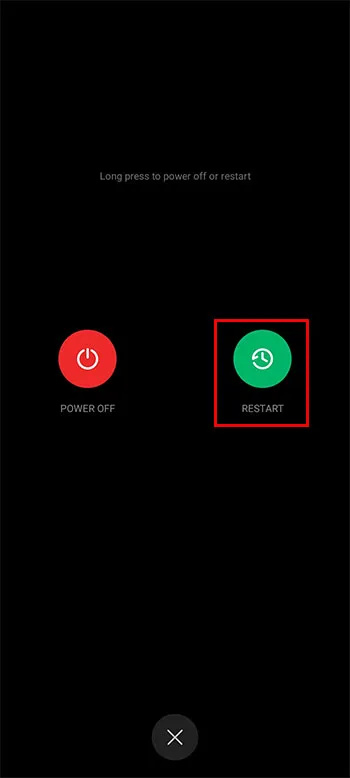
- Torneu-lo a encendre i visiteu la vostra 'Play Store' per obtenir la darrera versió del programari.
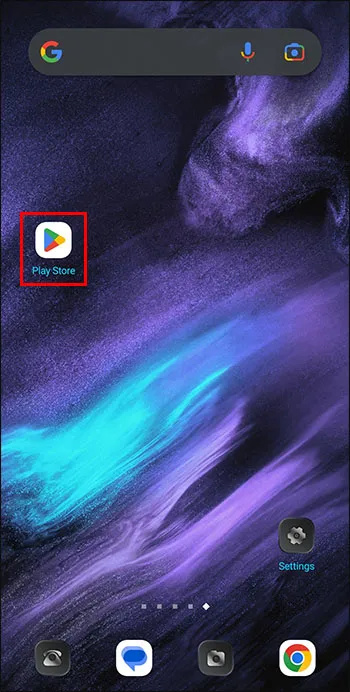
- Baixeu o instal·leu les últimes actualitzacions i apagueu el telèfon.
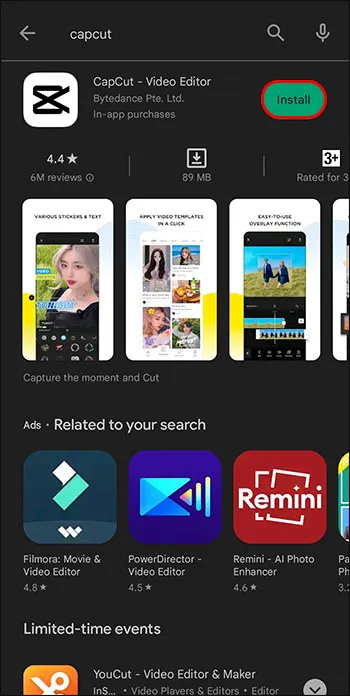
- Quan el tornis a engegar, baixa i instal·la l'aplicació. Feu-ho quan la vostra velocitat d'Internet sigui ràpida per evitar una interrupció.
Obteniu una VPN
Si no podeu utilitzar CapCut al vostre país o destinació de viatge, la vostra millor solució és un servei VPN. Aquest és un programari que amaga l'adreça IP de l'ordinador. En resum, trieu una adreça IP situada en un país on treballa CapCut. A continuació s'explica com utilitzar CapCut amb una VPN:
- Trieu la millor VPN. Existeixen moltes empreses VPN populars, incloses Amaga el meu cul , PureVPN , NordVPN , etc.
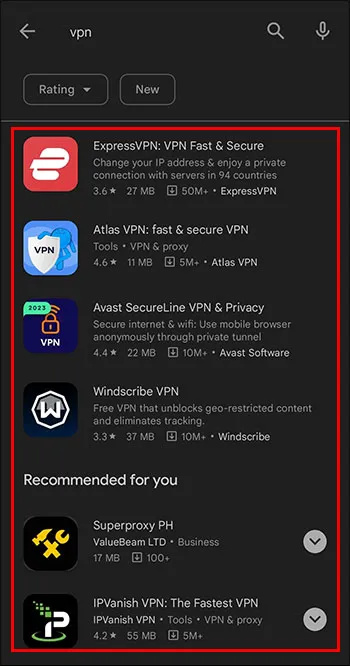
- Baixeu o instal·leu la vostra aplicació VPN preferida al vostre dispositiu mòbil i instal·leu-la.
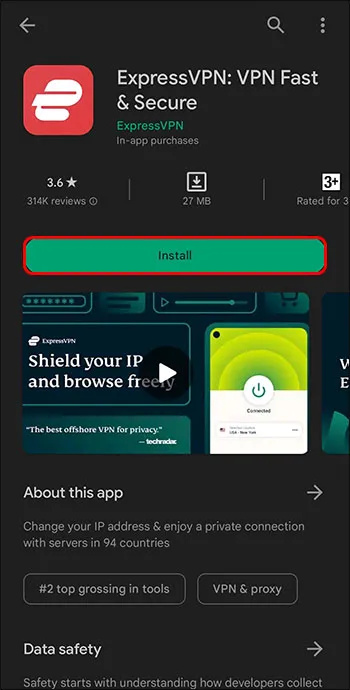
- Inicieu l'aplicació VPN i connecteu-vos al servidor més proper. Assegureu-vos que el servidor es troba en un país on funciona CapCut.
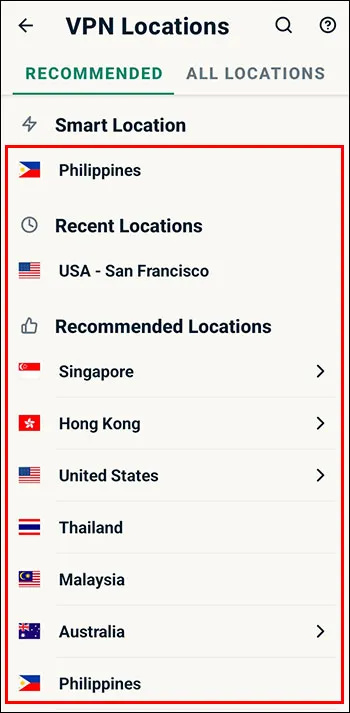
- Tanqueu forçat l'aplicació CapCut i torneu-la a obrir. Ara, navegueu per les funcions de l'aplicació CapCut sense restriccions.
Preguntes freqüents
Què heu de fer si l'àudio CapCut no funciona?
Si la funció d'àudio de la vostra aplicació deixa de funcionar, hi pot haver dues possibles causes. En primer lloc, el nivell de volum del telèfon pot ser massa baix o els altaveus poden tenir un problema. En segon lloc, la configuració d'àudio de l'aplicació pot estar desactivada. Per tant, augmenteu el volum del telèfon i utilitzeu auriculars si els seus altaveus estan defectuosos. Comproveu la configuració de so de CapCut, com ara els sons de notificació, i activeu-los.
Com podeu comprovar si els servidors CapCut estan inactivats?
El primer pas és visitar les pàgines de xarxes socials més actives de CapCut. A continuació, comproveu si CapCut té un missatge sobre el manteniment del servidor en curs. Una altra solució és utilitzar una eina dedicada per a aquest treball, inclosa la d'aquest lloc .
com desactivar els bots a cs go
Arregla el teu CapCut
L'aplicació CapCut pot deixar de funcionar per molts motius. Potser els nombrosos creadors de vídeos que l'utilitzen diàriament estan causant sobrecàrregues del servidor. Alternativament, pot ser que es tracti de problemes tècnics. Si no podeu desbloquejar el vostre compte després de provar tots els suggeriments aquí, poseu-vos en contacte amb el servei d'assistència de CapCut. Un agent d'atenció al client solucionarà el problema i oferirà les solucions més adequades.
CapCut ha deixat de funcionar mai per a tu? Has arribat al fons del problema? Feu-nos-ho saber a la secció de comentaris a continuació.









